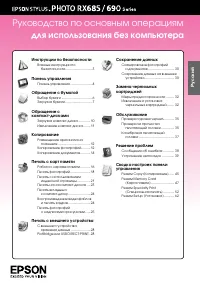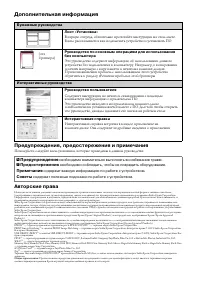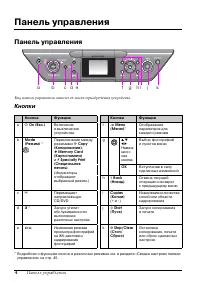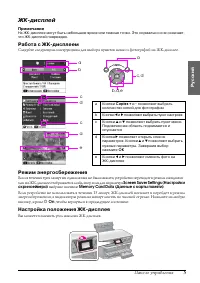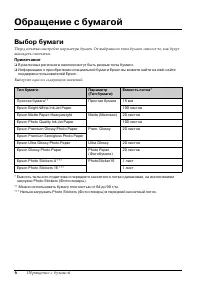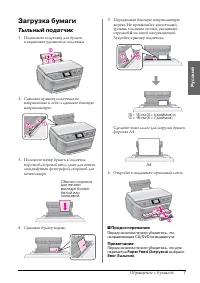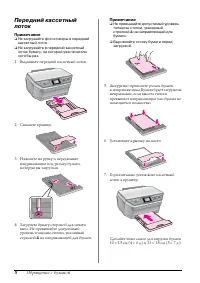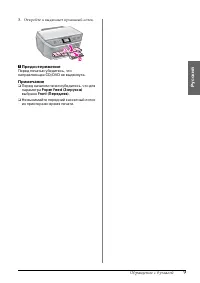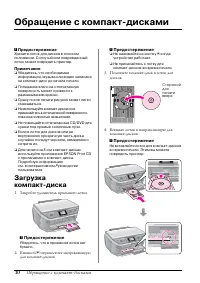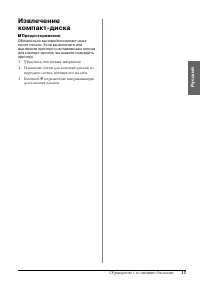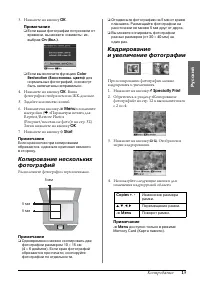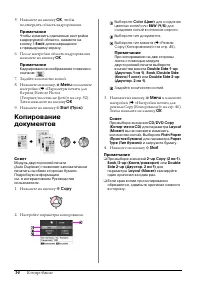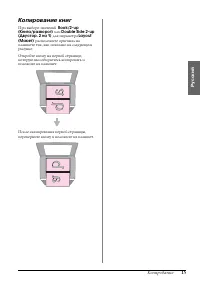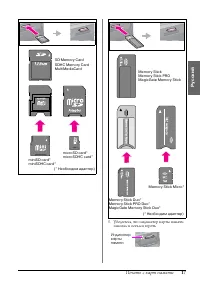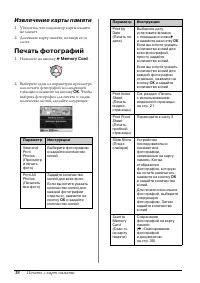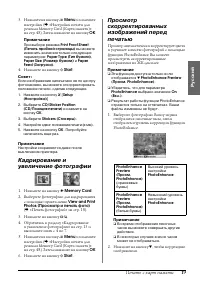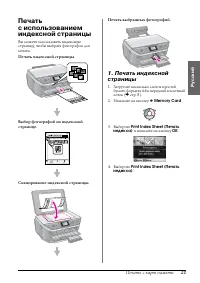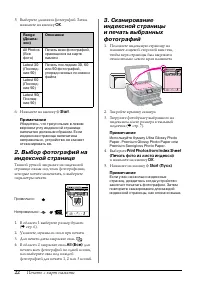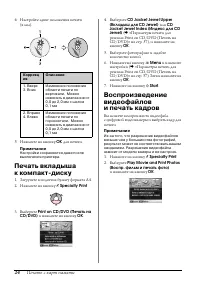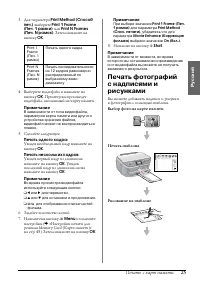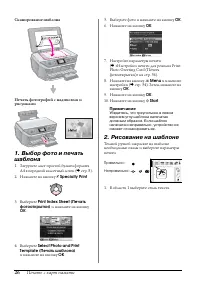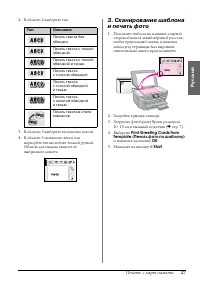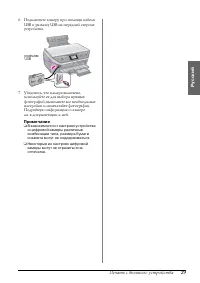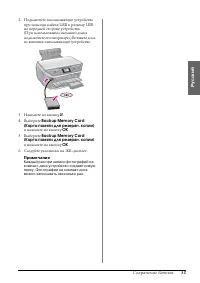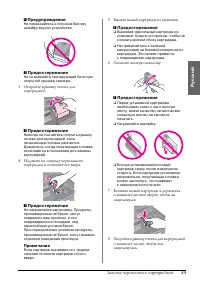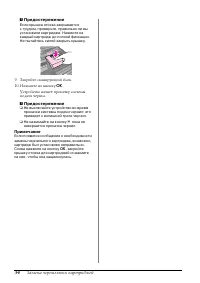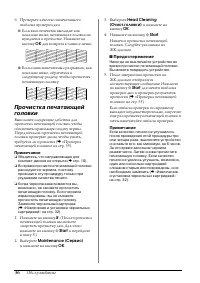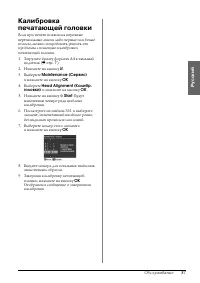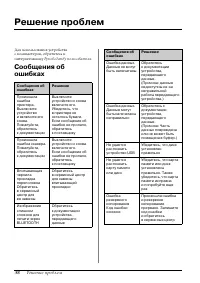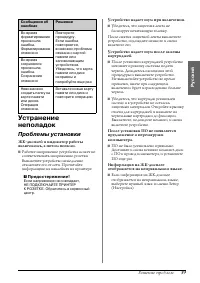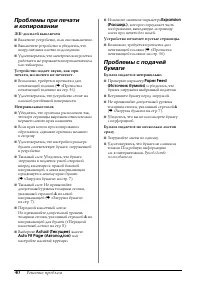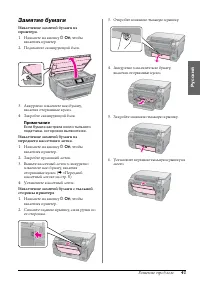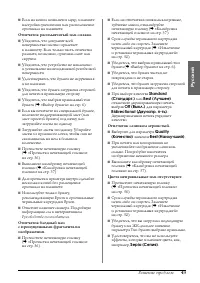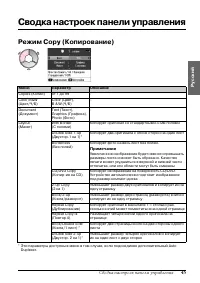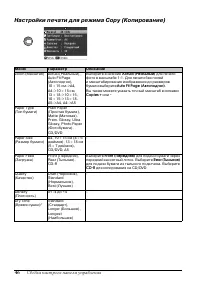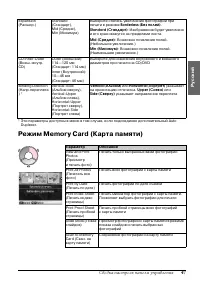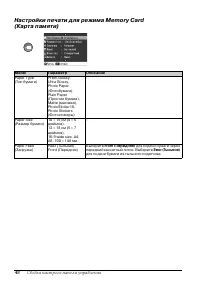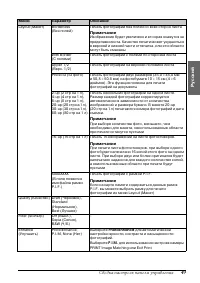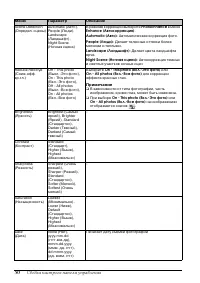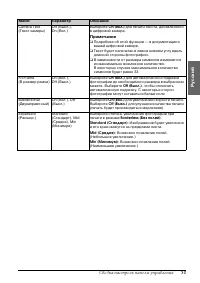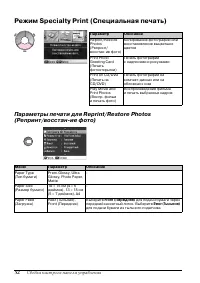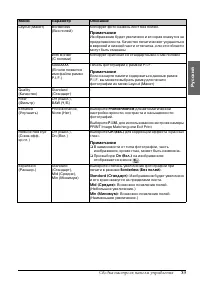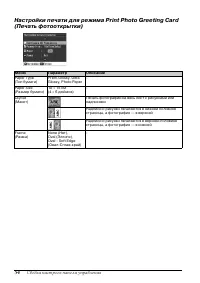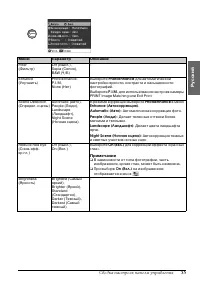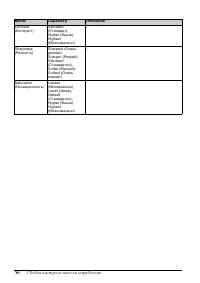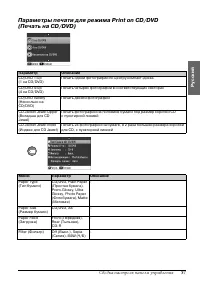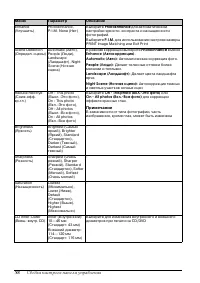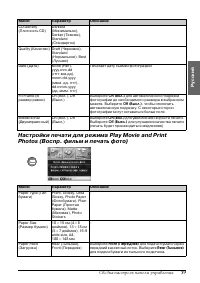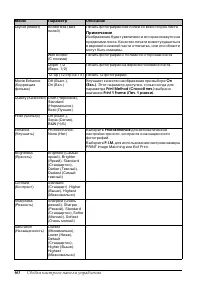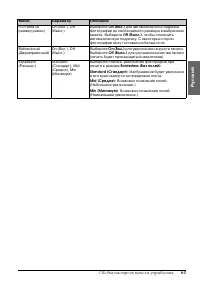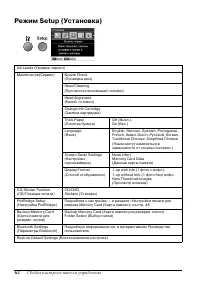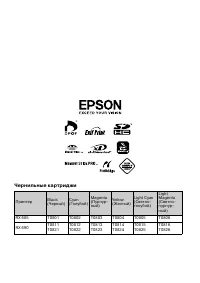МФУ Epson Stylus Photo RX690 - инструкция пользователя по применению, эксплуатации и установке на русском языке. Мы надеемся, она поможет вам решить возникшие у вас вопросы при эксплуатации техники.
Если остались вопросы, задайте их в комментариях после инструкции.
"Загружаем инструкцию", означает, что нужно подождать пока файл загрузится и можно будет его читать онлайн. Некоторые инструкции очень большие и время их появления зависит от вашей скорости интернета.
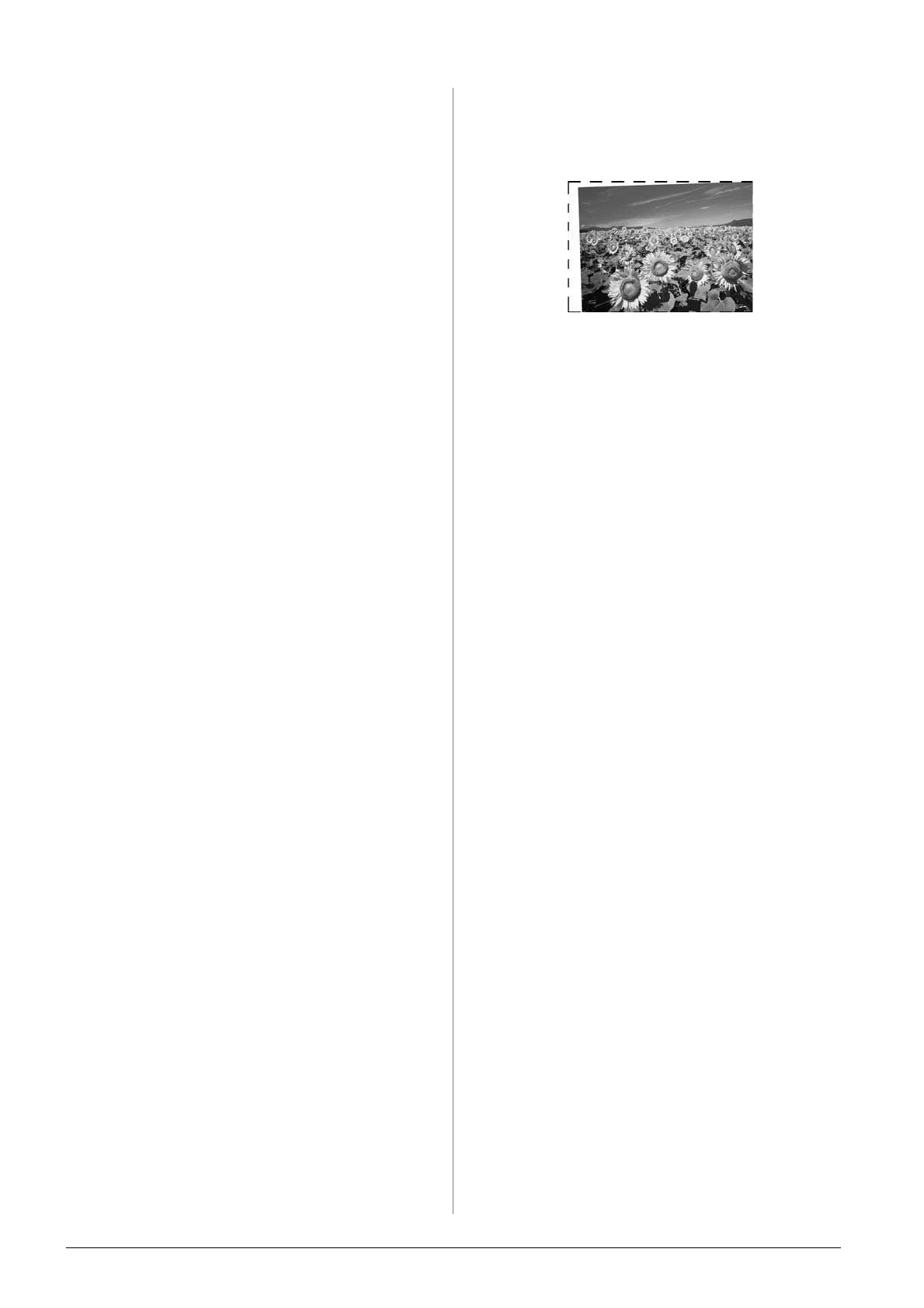
44
Решение проблем
■
Если в устройстве во время печати
закончилась бумага, загрузите новую как
можно быстрее. В противном случае
цветопередача может быть нарушена.
Отпечаток слишком темный.
■
При копировании, нажмите на кнопку
x
Menu
, и настройте параметр
Density
(Плотность)
.
Неправильное расположение или
размер отпечатка.
■
Убедитесь, что вы загрузили подходящую
бумагу и на ЖК-дисплее значение
параметра Тип бумаги выбрано правильно.
■
Убедитесь, что документ правильно
расположен на планшете сканера
(
&
«Размещение оригинала на планшете»
■
Очистите планшет сканера. Подробную
информацию см. в интерактивном
Руководстве пользователя
.
Проблемы с печатью
кадров из фильмов
На листе печатаются одинаковые кадры
фильма.
■
Если при способа печати
Print N Frames
(Печать N кадров)
выбран слишком
короткий диапазон, на листе будут
напечатаны одинаковые кадры. Выберите
больший диапазон и попробуйте еще раз.
Принтер не воспроизводит видеофайл.
■
Если при выборе фильма отображается
значок
?
, видеокодек не поддерживается.
Убедитесь, что ваш видеофайл
соответствует требованиям. Подробную
информацию см. в интерактивном
Руководстве пользователя
.
■
Видеофайл может быть слишком длинным.
Принтер не может распознать
видеофайл.
■
Если видеофайл не отвечает требованиям
принтер не сможет распознать видеофайл
на карте памяти. Убедитесь, что ваш
видеофайл соответствует требованиям.
Подробную информацию
см. в интерактивном
Руководстве
пользователя
.
Проблемы с качеством
сканирования
Сканируется только часть изображения.
■
Области по краям планшета не
сканируются. Отодвиньте фотографию на
небольшое расстояние от верхней
и правой кромок планшета.
Слишком большой размер файла.
■
Попробуйте изменить настройки качества.
Дополнительная
информация
Если вы не можете решить проблему
самостоятельно при помощи советов по
устранению неполадок в документации,
обратитесь в службу поддержки
пользователей. Для получения информации
о службе поддержки пользователей
обратитесь к интерактивному
Руководству
пользователя
или к гарантийному талону.
Если адрес службы поддержки для вашего
региона отсутствует в списке, обратитесь
в сервисный центр.
Содержание
- 2 Дополнительная информация; Предупреждения, предостережения и примечания; Предупреждения; Предостережения; Примечания; Советы
- 3 Русский; Инструкции по безопасности
- 4 Панель управления; Панель управления; Кнопки; d e
- 5 Примечание; Режим энергосбережения; Настройка положения ЖК-дисплея
- 6 Обращение с бумагой; Выбор бумаги
- 7 Загрузка бумаги; Тыльный податчик; Предостережение
- 10 Обращение с компакт-дисками
- 12 Копирование
- 15 Копирование книг
- 16 Печать с карт памяти; Установка карты памяти
- 18 Извлечение карты памяти; Печать фотографий
- 21 Печать индексной страницы
- 23 Коррекция диаметра; Коррекция положения печати
- 26 Сканирование шаблона; Рисование на шаблоне
- 28 Печать с внешнего устройства; Совет
- 30 Сохранение данных
- 32 Замена чернильных картриджей; Предупреждение
- 35 Обслуживание
- 38 Решение проблем
- 39 Проблемы установки; Устройство издает шум при включении.
- 40 Устройство печатает пустые страницы.
- 41 Замятие бумаги
- 43 Отпечаток расплывчатый или смазан.; Отпечаток слишком зернистый.; Цвета неправильные или отсутствуют.
- 44 Отпечаток слишком темный.; Принтер не воспроизводит видеофайл.
- 45 Сводка настроек панели управления
- 46 Настройки печати для режима Copy (Копирование)
- 52 Режим Specialty Print (Специальная печать)
- 63 Чернильные картриджи